PS-用方形原创国风插画-斗牛犬快速表现图文教程发布时间:2022年01月31日 08:01
虎课网为您提供字体设计版块下的PS-用方形原创国风插画-斗牛犬快速表现图文教程,本篇教程使用软件为PS(CC2020)、数位板,难度等级为初级练习,下面开始学习这节课的内容吧!
本节课讲解Adobe Photoshop软件(简称:PS)-用方形原创国风插画第四课斗牛犬的快速表现,同学们可以在下方评论区进行留言,老师会根据你们的问题进行回复,作业也可以在评论区进行提交。
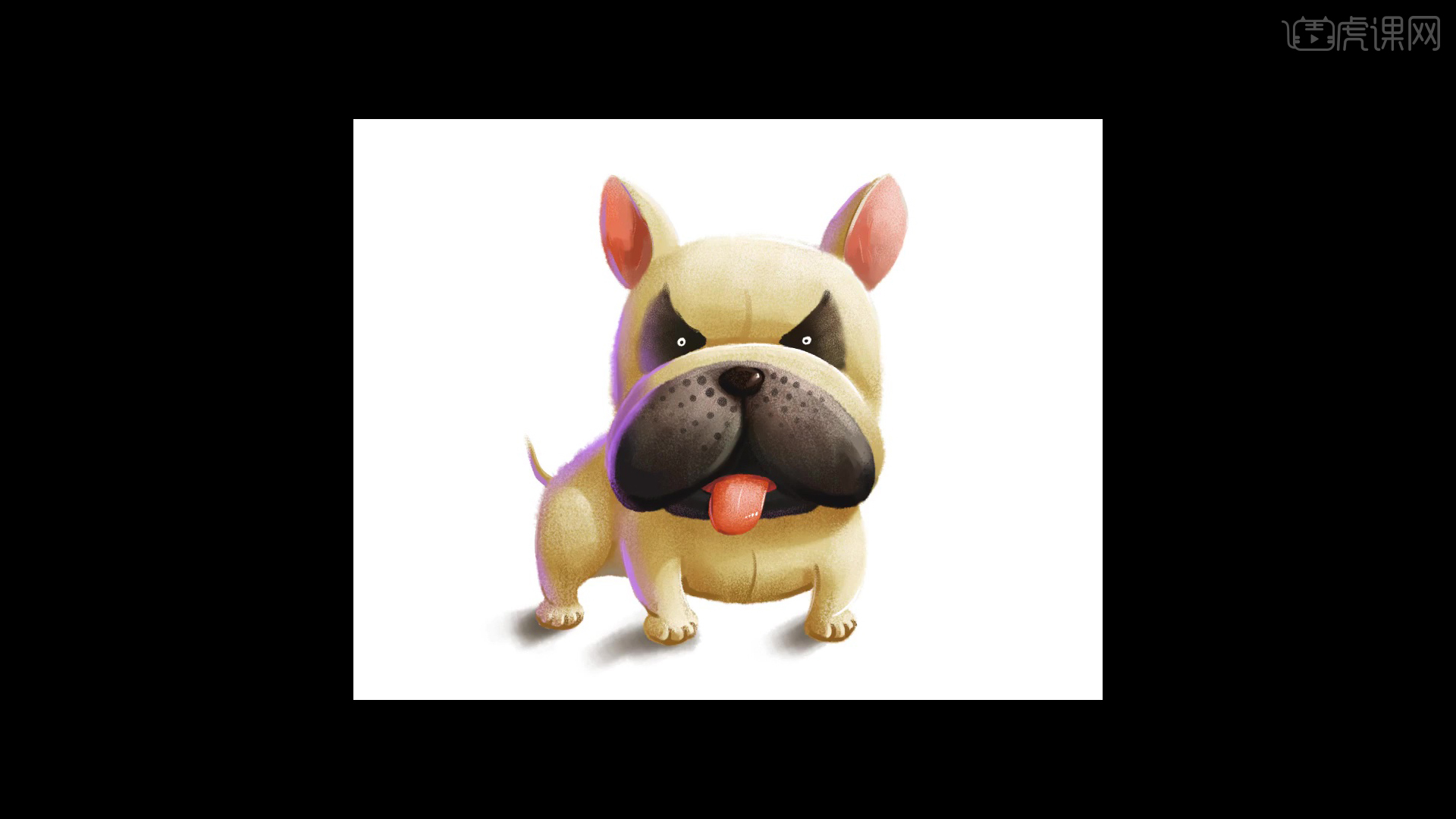
核心知识点:添加背景光,颗粒感丰富细节,体积感表达。
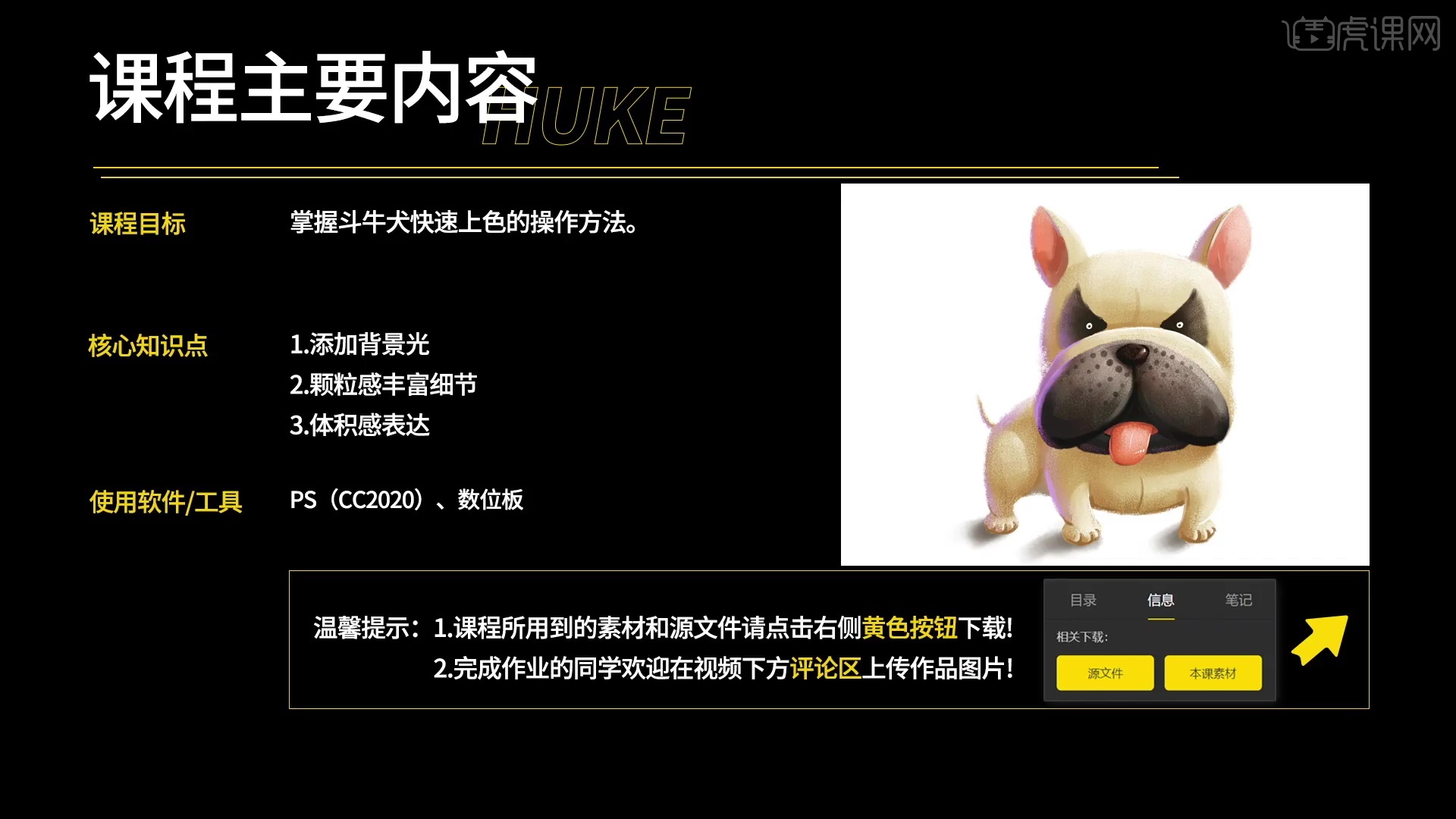
学完本课内容后,同学们可以根据下图作业布置,在视频下方提交作业图片,老师会一一解答。
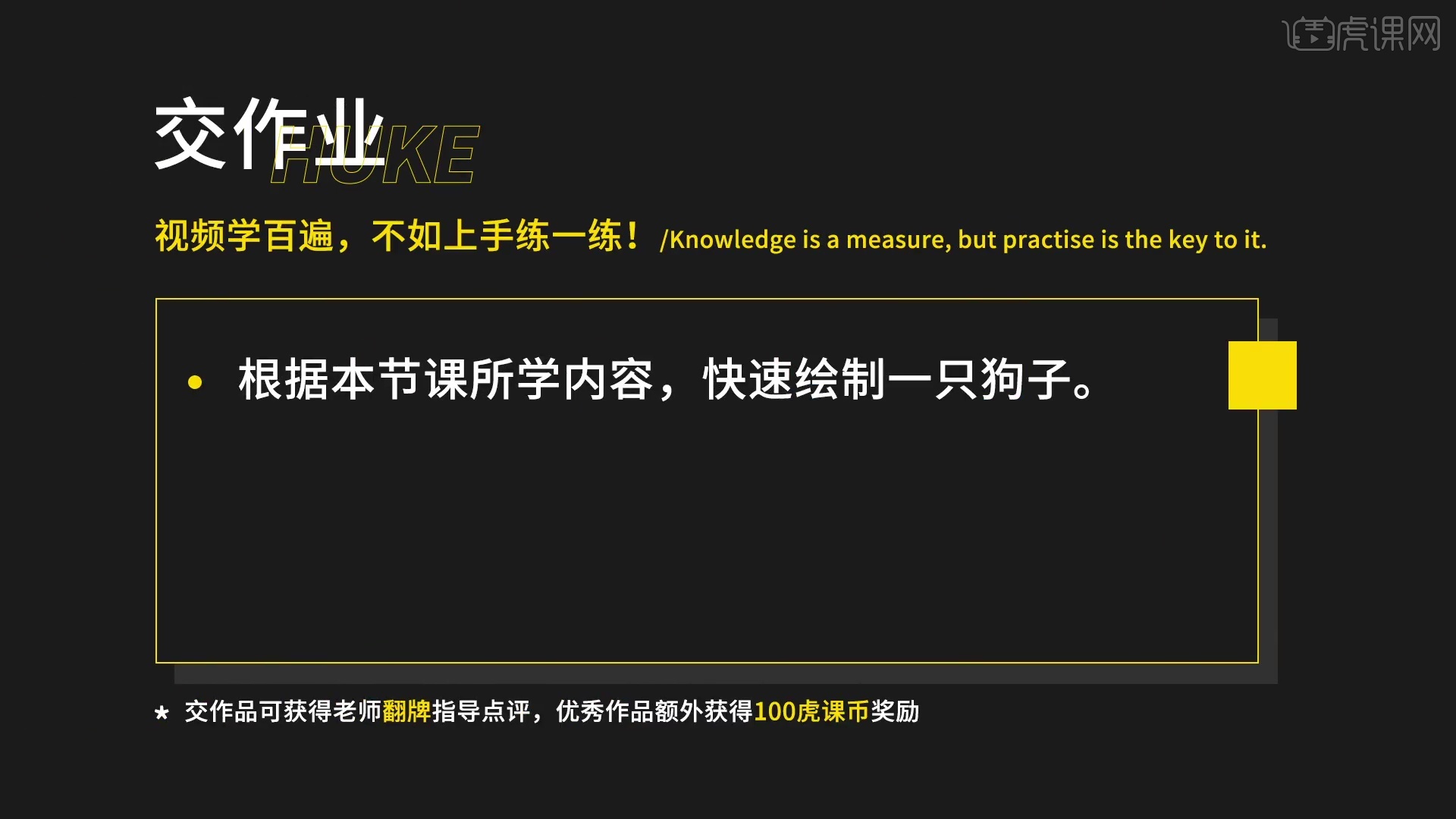
那我们开始今天的教程吧。
1.打开软件PS,【Ctrl+N】新建画布,新建图层,使用【画笔工具】选择铅笔的笔刷,先进行线稿的绘制,使用【橡皮擦工具】对错误的线条进行擦除。
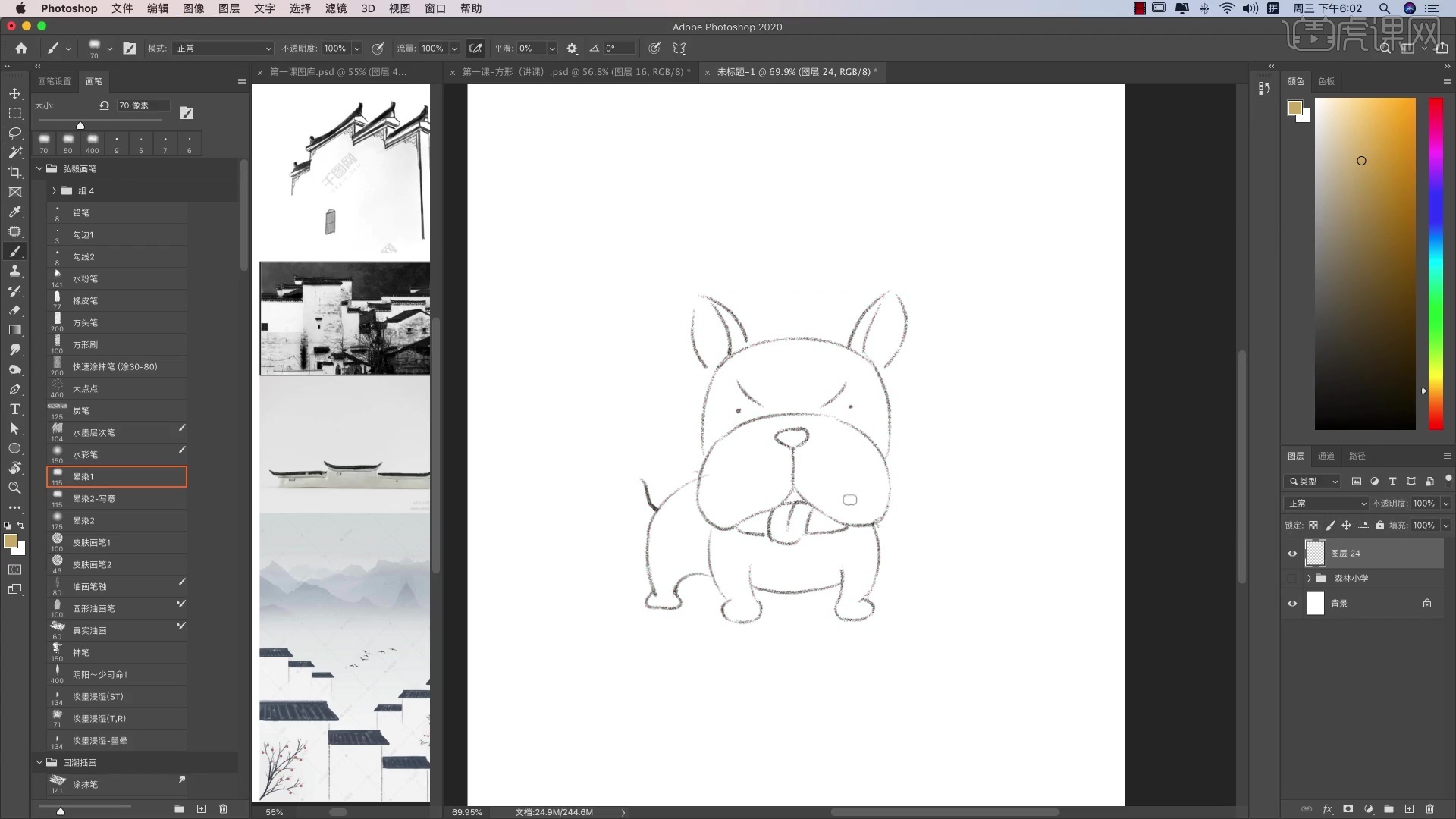
2.接着新建图层,使用【画笔工具】选择晕染1的笔刷,颜色调整为黄色,对斗牛犬的轮廓进行上色。
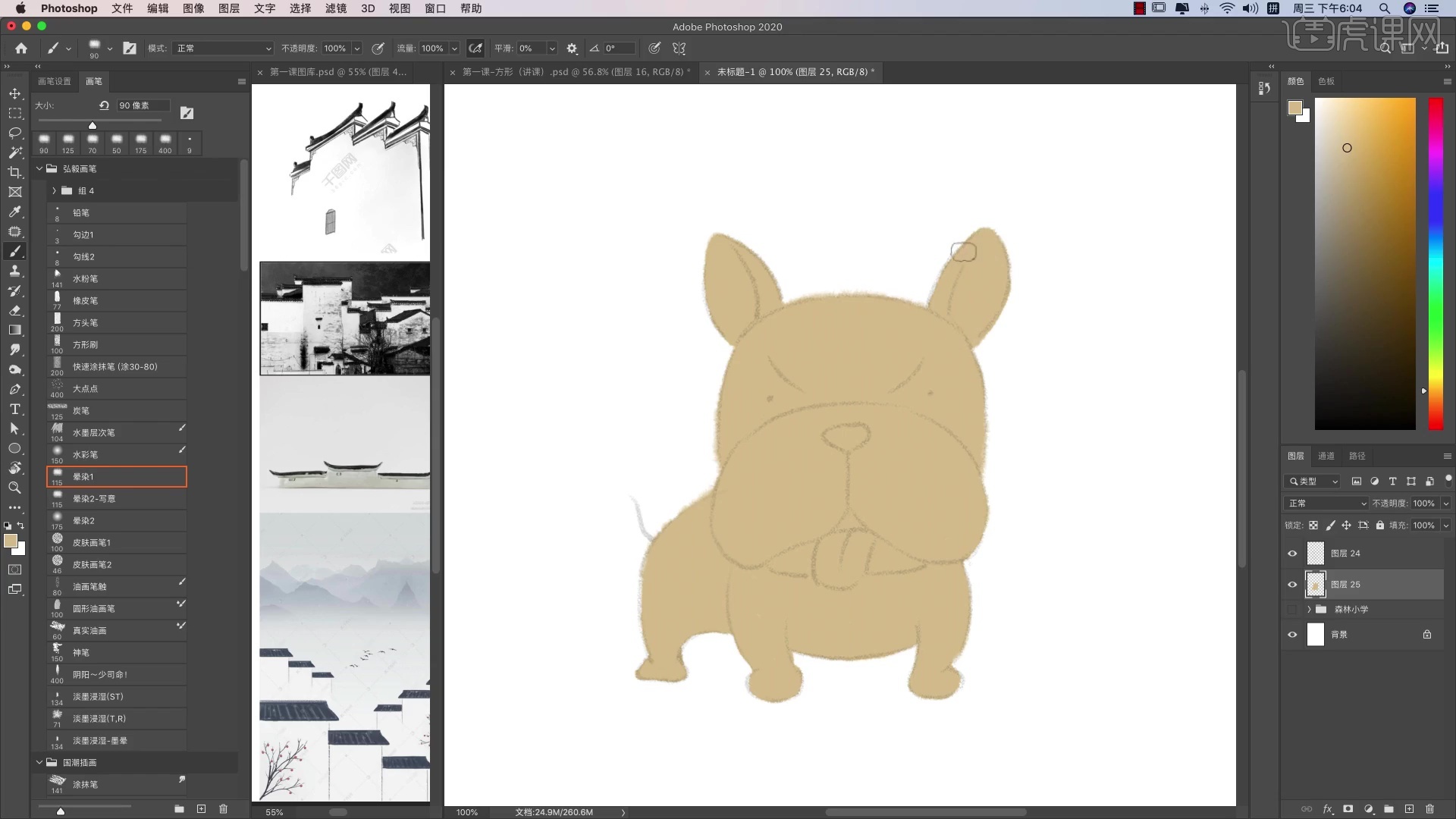
3.继续新建图层,使用【画笔工具】选择晕染1的笔刷,颜色调整为深灰色,对嘴巴和眼睛的轮廓进行上色。
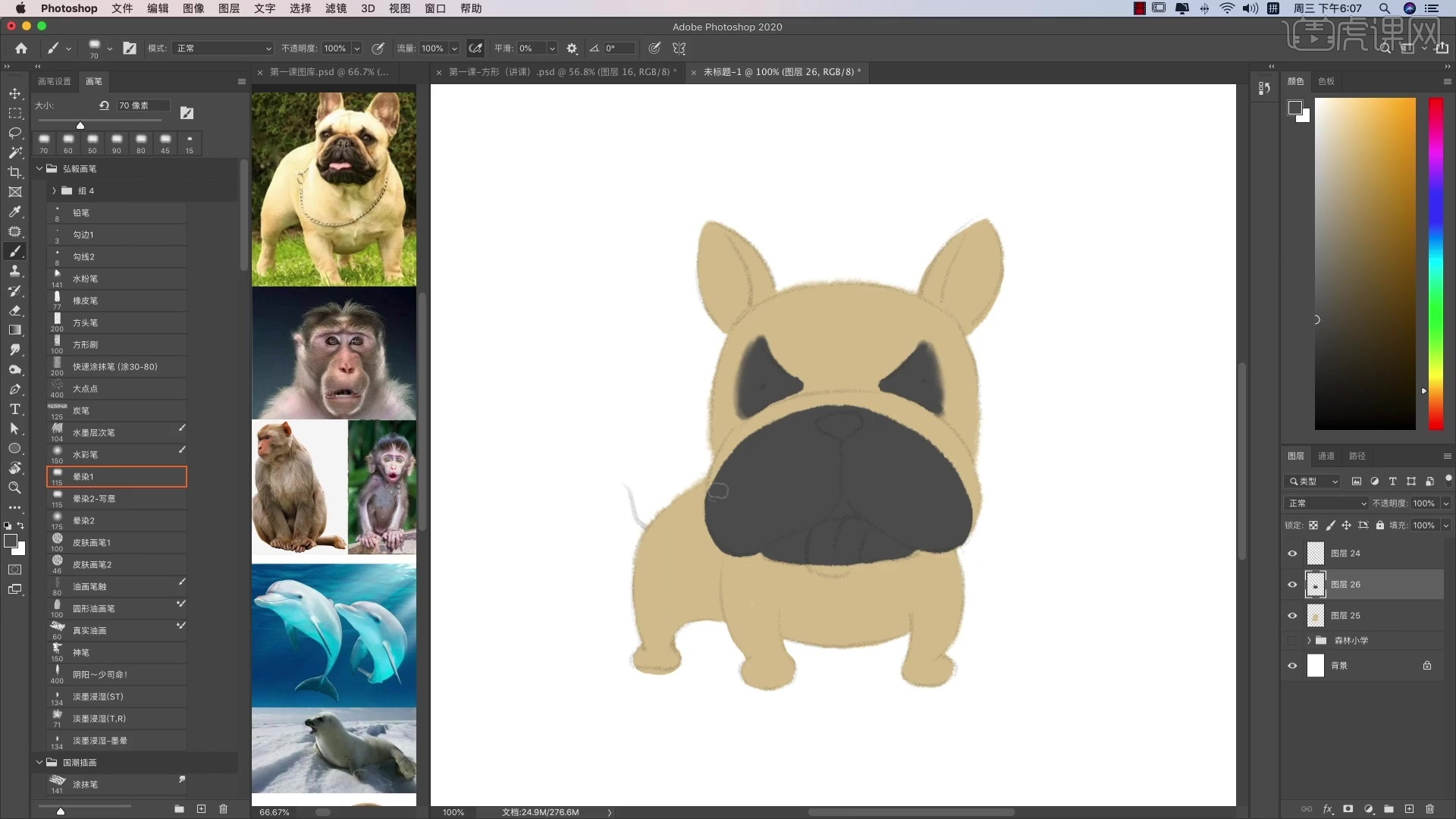
4.然后新建图层作为黄色图层的剪切蒙版图层,使用【画笔工具】选择晕染1的笔刷,颜色调整为深棕色,对身体和耳朵暗部的面进行绘制。
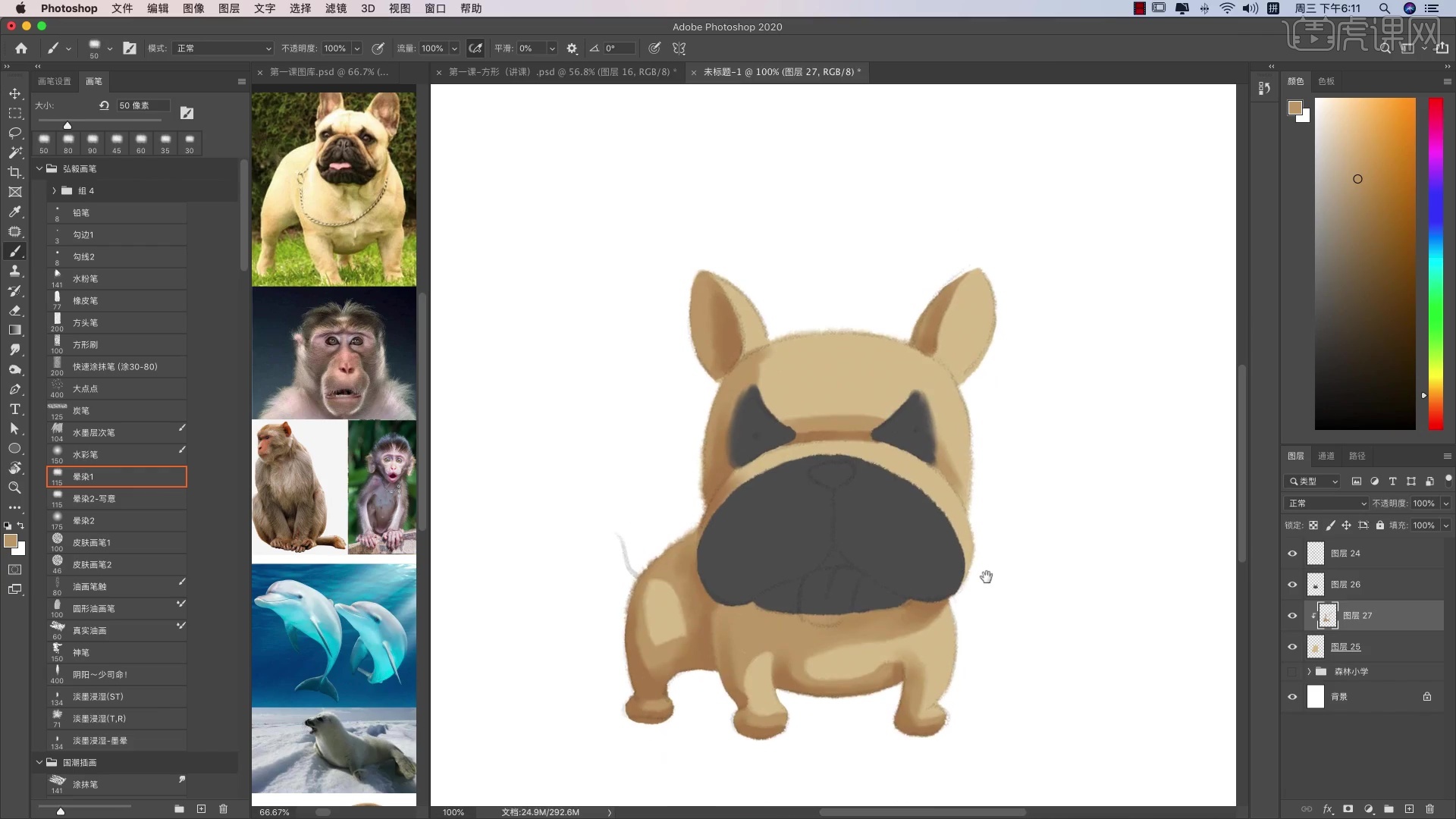
5.接着锁定嘴巴上色图层的【透明像素】,使用【画笔工具】选择黑色,对嘴巴和鼻子上暗部的颜色进行加深绘制。
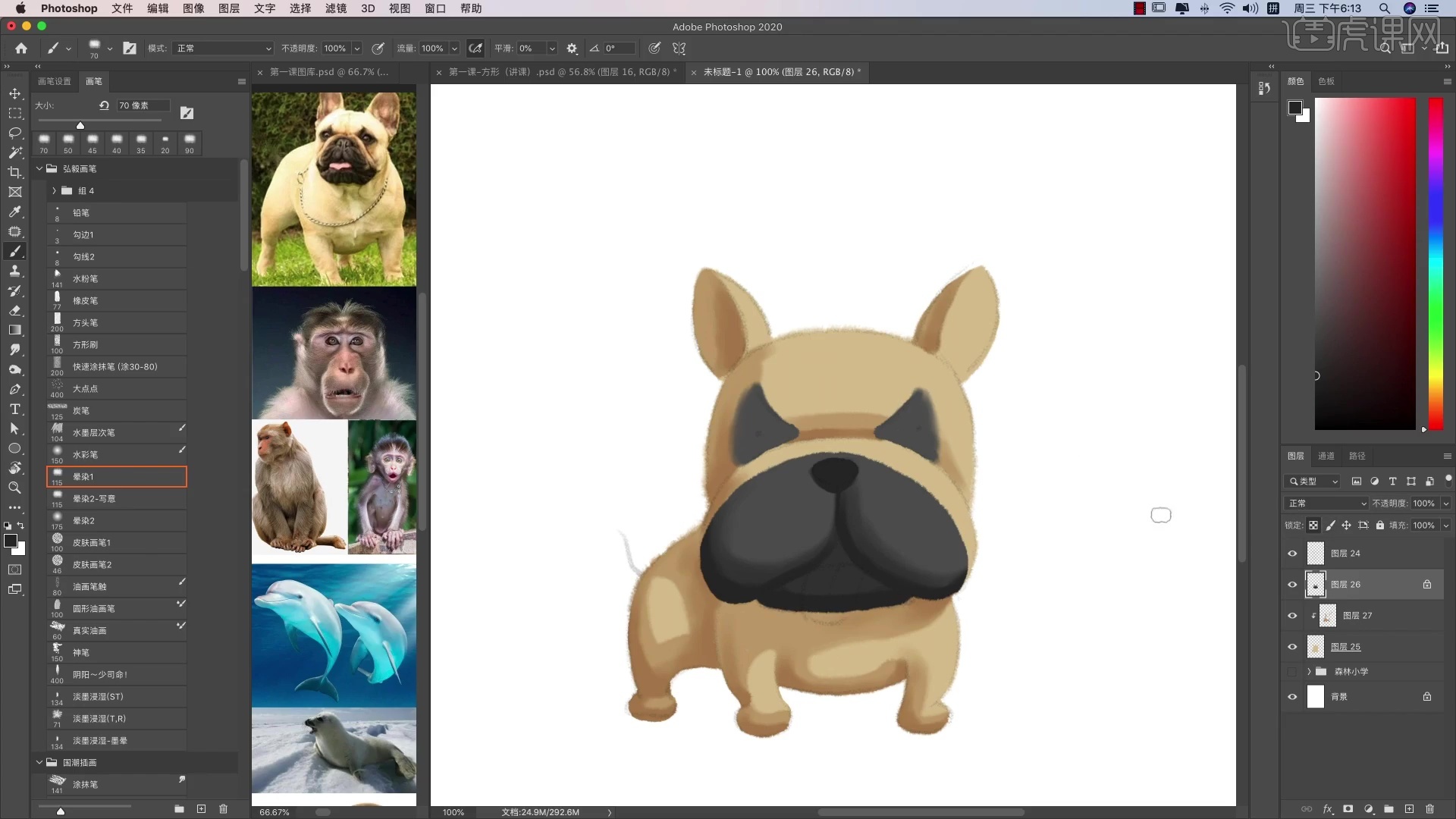
6.继续新建图层作为黄色图层的剪切蒙版图层,使用【画笔工具】选择晕染1的笔刷,颜色调整为浅黄色, 绘制出亮部的颜色。

7.新建图层,使用【画笔工具】选择红色绘制嘴巴的形状,接着新建图层,选择浅一点的红色,绘制出舌头的形状,锁定图层的【透明像素】,选择浅一点的颜色绘制出亮部的颜色。

8.接着新建图层作为嘴巴图层的剪切蒙版图层,使用【画笔工具】选择浅灰色,浅棕色绘制出嘴巴上亮部的颜色。

9.然后新建图层作为身体图层的剪切蒙版图层,使用【画笔工具】选择炭笔的笔刷,颜色选择浅紫色,绘制出边缘反射的颜色。

10.接着分别新建图层作为各个部分图层的剪切蒙版图层,使用【画笔工具】选择炭笔的笔刷,亮部选择白色,暗部选择深一点的颜色绘制出纹理噪点颜色。

11.继续新建图层,使用【画笔工具】选择水粉笔的笔刷,颜色选择棕色,绘制出尾巴的形状。

12.接着新建图层,使用【画笔工具】选择水粉笔刷,将笔刷缩小,颜色选择深棕色,绘制出轮廓线,亮部面选择白色绘制分割线。

13.然后选择白色,绘制出眼睛亮部的颜色,复制一组上色的图层组,合并图层,【Ctrl+M】对颜色的曲线进行调整。

14.新建图层作为合并图层的剪切蒙版图层,使用【画笔工具】选择晕染1的笔刷,颜色选择粉色,绘制出耳朵里面的颜色。

15.接着新建图层作为合并图层的剪切蒙版图层,使用【画笔工具】选择炭笔的笔刷,颜色选择深灰色,绘制出嘴巴上的圆点纹理。

16.继续新建图层作为合并图层的剪切蒙版图层,使用【画笔工具】选择晕染1的笔刷,颜色选择浅棕色,绘制出脚趾亮部的颜色。

17.接着新建图层,使用【画笔工具】选择晕染1的笔刷,颜色选择深棕色,绘制出阴影的形状。

18.本节课程结束,最终效果如图所示,希望大家积极提交作业。

以上就是PS-用方形原创国风插画-斗牛犬快速表现图文教程的全部内容了,你也可以点击下方的视频教程链接查看本节课的视频教程内容,虎课网每天可以免费学一课,千万不要错过哦!

















